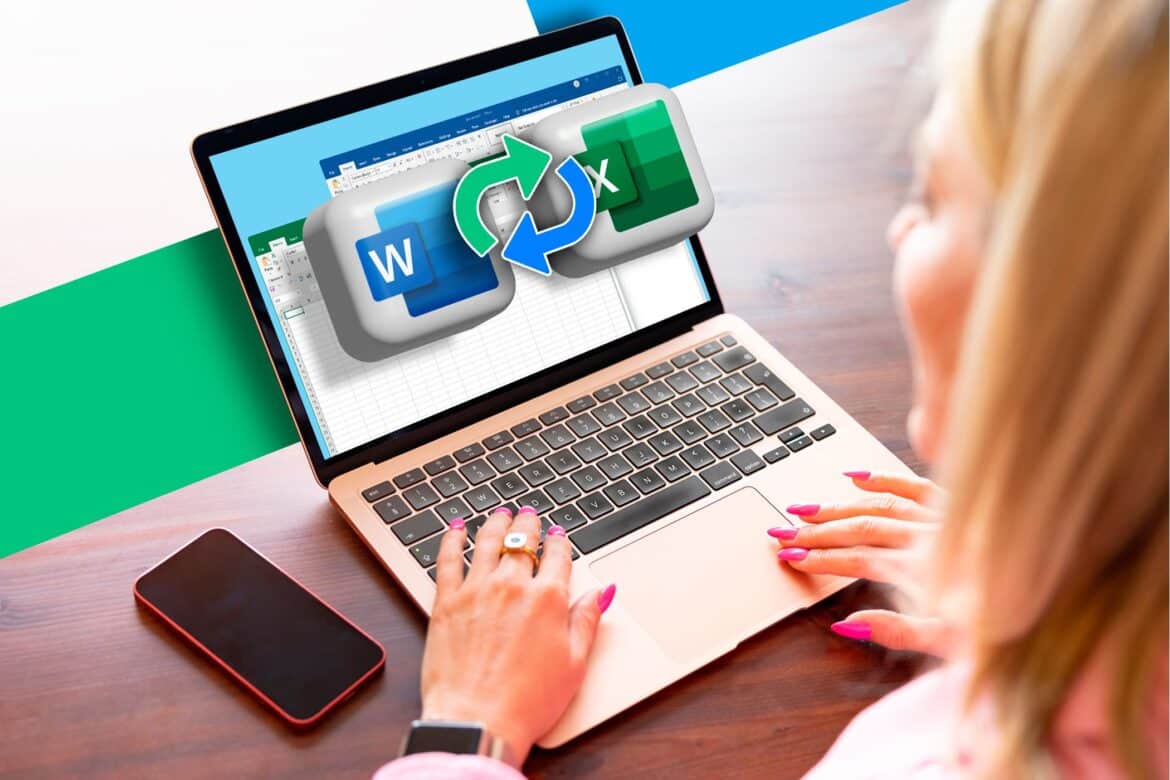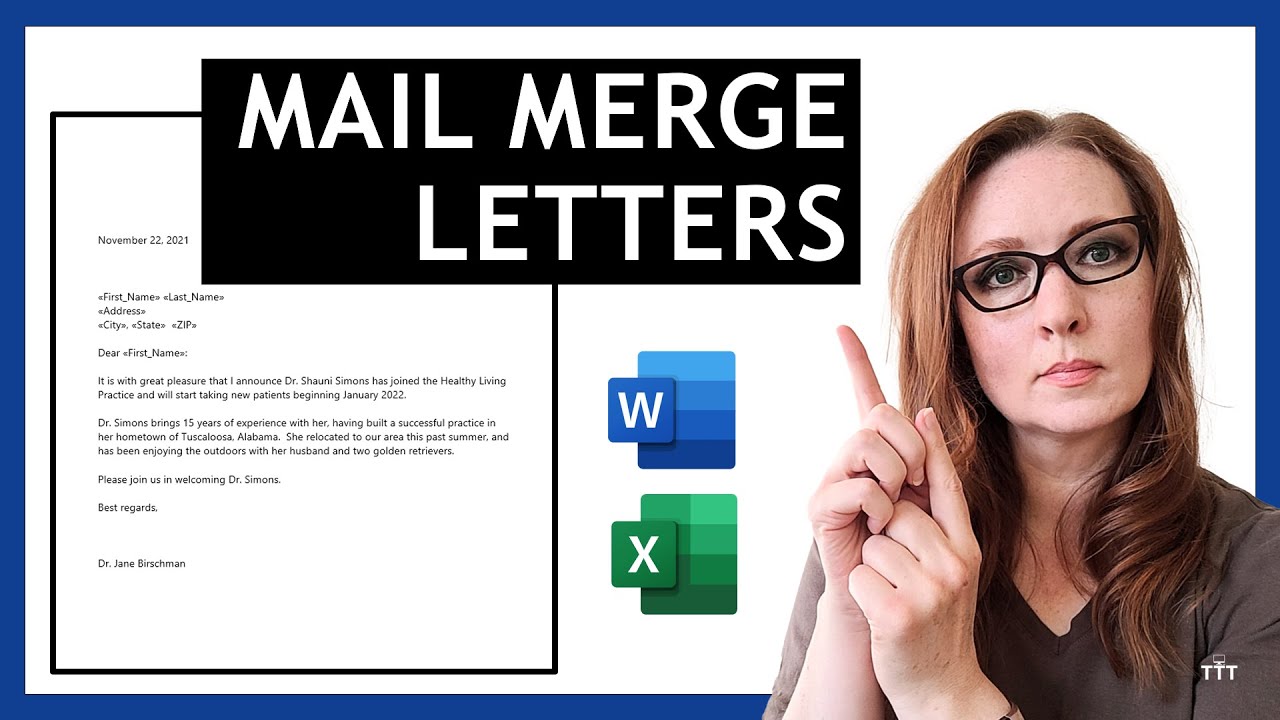305
Uma carta em série Excel-Word consiste numa tabela Excel como fonte de dados para a carta em série do Word. Para isso, crie um ficheiro Excel e preencha-o com dados.
Carta em série Excel-Word com Excel como fonte de dados
Para o exemplo, crie primeiro um ficheiro Excel de acordo com o gráfico. Em seguida, inicie o Word e siga as instruções abaixo.
- No Word, aceda ao separador «Envios».
- Clique em «Selecionar destinatários» e, em seguida, em «Usar lista existente».
- Na janela de diálogo seguinte, selecione o ficheiro Excel que acabou de criar e confirme clicando em «Abrir».
- Na janela seguinte, deve selecionar a tabela no ficheiro Excel onde os dados estão disponíveis. Neste caso, seria a tabela 1. Marque a caixa «A primeira linha de dados contém títulos de colunas» e clique em «OK».
Inserir campos de impressão em série no Word
Desde que confirmou a caixa de diálogo anterior com «OK», já está a utilizar o Excel como fonte de dados. Para demonstrar isso, insira campos de impressão em série na sua carta em série da seguinte forma.
- Volte para a guia «Envios» e clique em «Inserir campo de impressão em série». As entradas na lista suspensa correspondem aos títulos das colunas no seu ficheiro Excel.
- Crie um pequeno bloco de endereços inserindo primeiro o campo de impressão em série «Primeiro nome», depois «Apelido» e, abaixo, «Endereço».
- Clique novamente em «Pré-visualizar resultados» no separador «Envios».
Introduzir destinatários na carta em série
O Word mostra agora a primeira entrada do ficheiro Excel.
- Para a segunda pessoa, clique na seta azul para a direita, à direita do botão «Pré-visualizar resultados».
- Com estas setas, pode percorrer todos os destinatários que o Word leu do ficheiro Excel.
- Isto tem a vantagem de ter a carta e o layout de forma clara e uniforme numa página do Word. Dessa forma, as alterações necessárias são aplicadas imediatamente a todos os destinatários.
- Se novos destinatários forem adicionados, basta adicioná-los ao ficheiro Excel e eles já estarão disponíveis na sua carta em série.